Kod, atau lebih tepatnya kata laluan, diletakkan di komputer dengan cara yang mudah - dalam tetapan akaun anda. Ada cara alternatif, yang hanya diinginkan sekiranya anda yakin bahawa anda tidak akan lupa kod (kata laluan) anda.
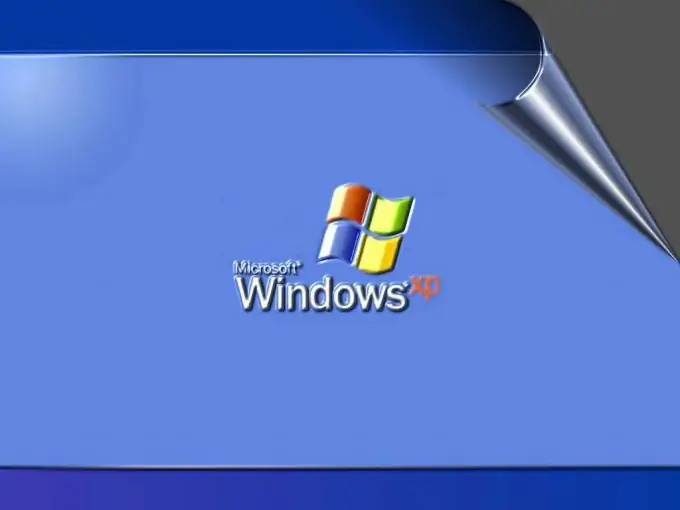
Perlu
Komputer log masuk dengan akaun
Arahan
Langkah 1
Hidupkan komputer anda. Klik butang Mula. Pilih Panel Kawalan dari senarai.
Langkah 2
Di tetingkap Panel Kawalan baru, cari folder Akaun Pengguna dengan wajah dua orang yang dilukis. Klik dua kali pada folder.
Langkah 3
Di tetingkap "Akaun Pengguna" baru, pilih item yang ditunjukkan oleh anak panah hijau "Ubah Akaun". Langkah seterusnya adalah memilih akaun tempat anda ingin memasukkan kata laluan (kod). Klik pada gambarnya.
Langkah 4
Item baru - pemilihan parameter yang akan diubah. Klik pada tulisan "Buat kata laluan" di sebelah anak panah hijau.
Langkah 5
Langkah seterusnya adalah memasukkan kata laluan dalam kotak. Masukkan kata laluan (kod) di lajur pertama. Ketik semula ke ruangan kedua - ini diperlukan untuk mengesahkan ketepatan kod atau perkataan yang dimasukkan. Pada lajur ketiga, taipkan kata atau frasa yang akan berfungsi sebagai petunjuk kata laluan. Maklumat ini akan muncul jika anda terlupa kata laluan dan menekan kekunci yang sesuai.
Langkah 6
Klik butang di tetingkap Buat Kata Laluan. Sedia. Sekiranya anda tidak mahu orang lain masuk ke komputer, hapus akaun lain atau masukkan kata laluan.
Langkah 7
Cara alternatif untuk membuat kata laluan (kod) untuk komputer adalah item dalam "Security" BIOS. Untuk memasuki BIOS, tekan kekunci Del semasa komputer boot (kadangkala kekunci ini berbeza untuk komputer yang berbeza). Cari item yang disebutkan di dalam BIOS dan masukkan kata laluan. Kelemahan kaedah ini: jika anda terlupa kata laluan, maka pemasangan semula sistem yang biasa tidak dapat dilakukan (tidak seperti kaedah pertama). Anda memerlukan kemahiran pengaturcaraan.






